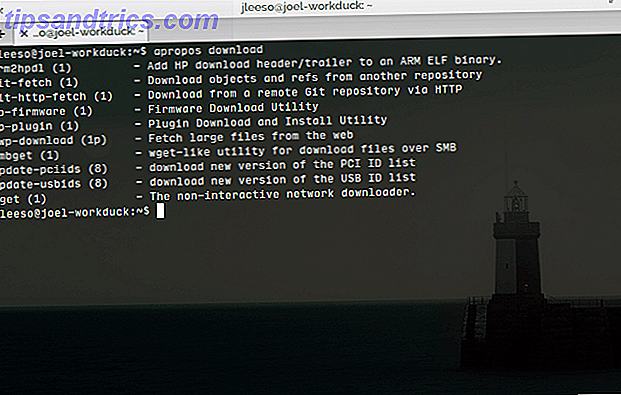När du installerade Windows, hanterade du medvetet lagringsutrymmet på hårddisken? Är Windows långsam eftersom det går tom för utrymme? Eller har du för lite utrymme för säkerhetskopiering Den Ultimate Windows 10 Data Backup Guide Den Ultimate Windows 10 Data Backup Guide Vi har sammanfattat varje backup, återställning, återställning och reparation alternativ vi kunde hitta på Windows 10. Använd våra enkla tips och aldrig förtvivlan över förlorade data igen! Läs mer, medan systempartitionen har många GB-skivor? Det kan vara dags att omorganisera ledigt utrymme på hårddisken.
Oavsett om du försöker installera ett ytterligare operativsystem, hantera flera lagringsenheter eller expandera ditt lagringsutrymme, läs vidare för att avlägsna lagringshantering i Windows 10.
Skiljeväggar och volymer: En översikt
Skillnaden mellan partitioner och volymer kan vara förvirrande. Men terminologin är viktig, så låt oss få det rakt.
Vilken som helst lagringsenhet Automatisk frigör diskutrymme med Windows 10 Lagringssensor Frigör automatiskt diskutrymme med Windows 10 Lagringssensor När du är tom för diskutrymme, vad gör du? Windows 10 har en funktion som heter Storage Sense som kan hjälpa dig att rensa dessa rymmerna. Vi visar dig hur du ställer in det. Läs mer, till exempel hårddisken i din dator, innehåller ett enda block gratis, odelat utrymme. Innan vi kan använda detta utrymme, till exempel för att installera Windows, måste vi skapa en eller flera partitioner. Partitioner är segmenterade delar av lagringsutrymme (fullständig definition av en partition). Vanligtvis är volymer formaterade med ett enda filsystem (full definition av en volym).
Filsystem är sätt att organisera data Vad ett filsystem är och hur du kan ta reda på vad som körs på dina enheter Vad ett filsystem är och hur du kan ta reda på vad som körs på dina enheter Läs mer på olika sätt (fullständig definition av en fil systemet). Med Windows ser du vanligtvis diskar formaterade med NTFS (New Technology File System). På flyttbara enheter hittar du vanligtvis FAT32 (File Allocation System) eller exFAT. Mac-datorer fungerar bäst med HFS + (hierarkiskt filsystem). Standard Linux-filsystemet heter ext4 (Extended File System).
Om du har två separata partitioner (på samma eller två olika enheter) i din dator och båda formateras med ett filsystem, kommer båda att vara märkta med olika bokstäver. Vanligtvis har du en C: och D: -drevet. Dessa två enheter är volymer.
För våra ändamål är det tillräckligt att du kan skapa en volym från en partition och integrera flera oanvända partitioner i en enda volym. Installera ett operativsystem, till exempel, skapar vanligtvis några partitioner: en primär åtkomstpartition och en sekundär återställningspartition som stöter på saker (som startar reparationer).
Hantera partitioner
Låt oss nu titta på hur du kan krympa, slå samman och rensa partitioner i Windows 10. Det här låter dig lägga till eller subtrahera utrymme från dina partitioner.
Defragmentering
Innan du manipulerar dina partitioner, bör du först defragmentera hårddisken. Detta kommer att samla alla dina data i en enda bit av utrymme som kan bidra till snabbare visningshastigheter 5 Enkla vanor att stoppa datorn från att gå Långsamt 5 enkla vanor att stoppa datorn från att gå långsamt Bara tre saker i livet är säkra: döden, skatter och långsamma datorer efter timmar av webbläsning. Låt oss visa er vanor för att hålla din Windows-dator lika snabb som ny. Läs mer .
Ansvarsbegränsning: Även om defragmentering av din hårddisk rekommenderas för denna process är det inte nödvändigt. Defragmenterande SSD-er 3 Topptips för att behålla prestanda och förlänga livslängden för din SSD 3 Toptips för att upprätthålla prestanda och förlänga livslängden för din SSD I åratal har standard hårddiskar varit hastighetsbegränsande faktor i övergripande systemrespons. Medan hårddiskens storlek, RAM-kapacitet och CPU-hastighet har ökat nästan exponentiellt, en hårddisks spinnhastighet, ... Läs mer (solid state-enheter), i motsats till hårddiskar (hårddiskar), kan skada din enhets livstid, så kom ihåg det innan du fortsätter.
För att defragmentera hårddisken trycker du på Windows + S, skriver defrag och väljer Defragment and Optimize Drives från resultaten. Här kan du optimera eller defragmentera dina enheter. Observera att Windows kan konfigureras för att göra det automatiskt.
När du har analyserat och defragmenterat din hårddisk, noterar du att data som visas i din programvara samlas i en sektion.
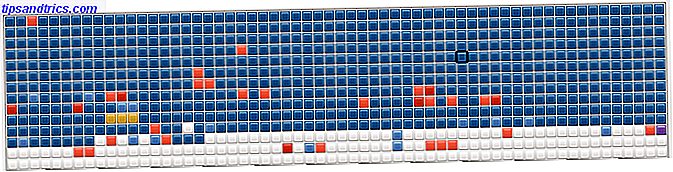
Det återstående tomma utrymmet är vilka partitioneringshanteringsverktyg som ska användas för att skapa nya partitioner. Om dina data är utspridda över enheten, kommer du inte att kunna hantera lagringsutrymmet eftersom det räknas med originalpartitionen.
Diskhantering
För att öppna Windows 10: s Diskhanteringsprogram trycker du på Windows + S, skriver partition och väljer Skapa och formatera hårddiskpartitionen . I följande fönster visas både dina partitioner och volymer i olika block enligt dina olika hårddiskar.

Du noterar att kategorierna ovan visar en serie parametrar, särskilt Kapacitet och ledigt utrymme . Du kan inte krympa eller skära en bit av lagring som är större än hårddiskens lediga utrymme. 7 Saker du behöver tänka på innan du köper en hårddisk 7 Saker du behöver tänka på innan du köper en hårddisk Köpa en hårddisk? Det är inte så svårt om du vet några grundläggande tips. Vi har monterat de viktigaste funktionerna i en modern lagringsenhet och vad du ska köpa. Läs mer . Även då kan du inte skilja det exakta lediga utrymmet i ditt lagringsutrymme eftersom vissa data kan sprida sig.
Så agera därefter när du fortsätter med din skivhantering. Försök att inte röra med de separata diskpartitionerna, eftersom de är avsedda att ge återhämtning för dina installerade operativsystem.
Krymp ett volym
Om du har ledig plats på din enhet kan du krympa en volym för att skapa en separat partition. Högerklicka på en volym och välj Krymp volym . Detta analyserar ditt kvarvarande lediga utrymme och uppmanar dig att ange hur mycket utrymme du vill krympa (dvs separera) din volym med.

När du har krympt din volym bör du nu kunna se ett svart utrymme som är märkt otillåtet i ditt diskhanteringsfönster.

Det är allt! Du har lyckats krympa en partition.
Skapa en separat volym
Nu när vi har lite odelat utrymme kan vi skapa en separat volym. Högerklicka på ditt odelade utrymme och välj Ny enkel volym . Följ guiden, tilldel din skrivbrev och formatera denna volym i antingen NTFS eller FAT32.

Nu kan du använda denna E: enhet på samma sätt som du skulle ha en separat hårddisk eller en flash-enhet. För att ändra skrivbrevet på den här enheten, högerklickar du bara på mellanslaget, väljer Ändra körbrev och sökvägar och följ guiden. För att radera, högerklicka på volymen och välj Radera volym . Din volym återgår sedan tillbaka till odelat utrymme.
Formatera ett volym
Ibland kanske du vill formatera en volym med ett annat filsystem, så att du kan använda det över olika operativsystem. För att göra så högerklickar du på en volym och väljer Format . I det följande fönstret väljer du vilken filtyp du vill ha med din volym.

Du har tre olika alternativ för att formatera en volym. Så här formaterar du en ny intern hårddisk eller Solid State Drive. Hur formaterar du en ny intern hårddisk eller Solid State Drive Om du har en ny hårddisk eller SSD, bör du formatera den. Genom formatering kan du torka bort gammal data, skadlig kod, bloatware och du kan ändra filsystemet. Följ vår steg-för-steg-process. Läs mer :
- NTFS: De facto-filsystemet för Windows, du kan skriva och visa alla filer du vill ha via Windows i det här filformatet. Du kan dock inte skriva på det här filformatet med en Mac OS-distribution.
- FAT32: De facto-filsystemet för USB-enheter, FAT32 låter dig skriva data från alla operativsystem på den här filtypen. Du kan dock inte ladda enskilda filer större än 4 GBs till detta filformat.
- REFS: Det nya filformatet för de tre, REFS (Resilient File System) Så här kan du prova det nya fjädrande filsystemet för Windows Så här kan du prova det nya fjädrande filsystemet för Windows Ett filsystem hanterar data som lagrats på din dator. Windows-standard är NTFS. ReFS lovar förbättrad motståndskraft och kommer så småningom att ersätta NTFS. Vi visar dig fördelar och hur du kan försöka ReFS nu. Läs mer ger bättre skydd mot filförstöring, kan fungera snabbare och upprätthåller några fler fördelar som större volymmått och filnamn än den äldre NTFS-motparten. REFS kan dock inte starta Windows.
Välj ditt alternativ, fortsätt med guiden, och det är det!
Utöka ett volym
När du har lite odelat utrymme bör du inte lämna det utrymme oanvänd. När allt är mer utrymme är det alltid bättre. För att expandera lagringen på volymen med otilldelat utrymme, högerklicka på din befintliga volym, i mitt fall D: -driven och välj Utök volym . Följ guiden: det ska välja ditt otilldelade utrymme som standard.

Tänk på att du bara kan förlänga volymen med otilldelat utrymme som visas till höger om volymen i Windows 10 Disk Management-programvaran.

Processen är enkel nog och låter dig använda alla dina odelade utrymmen.
Demystify din lagring
Nu vet du hur du kan skicka lagringsutrymme från en partition eller volym till en annan. Nästa gång du går tom för utrymme på en volym behöver du inte manuellt flytta filer, du kan bara lägga till mer utrymme.
Fick inget utrymme alls? Det kan vara dags att frigöra diskutrymme 6 Tips för att frigöra diskutrymme i Windows 10 6 Tips för att frigöra diskutrymme i Windows 10 Även en terabyte av lagringsutrymme fylls snabbt med mediefiler. Här visar vi hur du enkelt kan frigöra gigabyte diskutrymme i Windows 10 genom att ta bort överflödiga systemfiler. Läs mer genom att bli av med temporära filer och andra rymdmördare.
Om du bara installerar din nya dator och undrar hur mycket utrymme Windows 10 behöver. Hur mycket utrymme behöver du köra Windows 10? Hur mycket utrymme behöver du köra Windows 10? Windows 10 är ett kompakt operativsystem genom design. Vi visar dig hur du kan ta bort det igen, så att det tar så mycket diskutrymme som möjligt. Läs mer, vi har täckt dig.
Vad saknade vi? Kan du rekommendera en partitionshanteringsprogramvara från tredje part? Låt oss veta i kommentarerna nedan!